Khắc phục: Tôi không thể tắt Tìm kiếm thịnh hành trên Google

Nếu bạn không thể tắt các tìm kiếm thịnh hành trên Google Chrome, hãy thử các phương pháp như xóa bộ nhớ cache, chặn cookie và cập nhật trình duyệt.
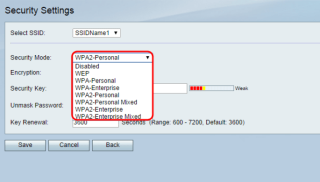
Trong thời đại của tội phạm mạng và vi phạm an ninh, bạn sẽ không ngạc nhiên nếu ai đó đã sử dụng Wi-Fi của bạn trong nhiều tháng. Xem xét điều này, nếu bạn chưa thiết lập bất kỳ bảo mật nào qua mạng Wi-Fi của mình, hãy coi đó là ưu tiên hàng đầu.
Nguồn hình ảnh: null-byte.wonderhowto.com
Nếu mạng không dây của bạn không được mã hóa, nó có thể thu hút tất cả những kẻ ăn bám muốn tấn công internet của bạn. Ở đây, chúng tôi đã tổng hợp một số mẹo để bạn bảo mật mạng không dây của mình:
Cũng nên đọc: Cách tìm mật khẩu Wi-Fi đã lưu trên máy Mac
Cách bảo mật mạng không dây của bạn
1. Bật mã hóa WPA2 trên bộ định tuyến không dây của bạn:
Nếu bạn đang sử dụng mạng wi-fi cũ hơn chưa từng trải qua bất kỳ bảo trì nào, rất có thể bạn đang sử dụng mã hóa Quyền riêng tư tương đương không dây (WEP) đã lỗi thời. WEP rất dễ bị tấn công và không còn được coi là an toàn nữa.
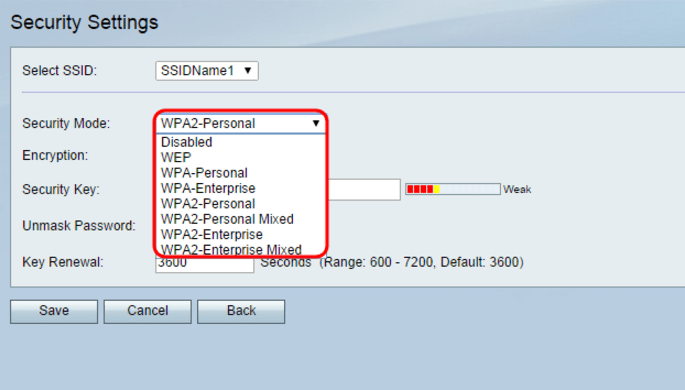
Nguồn hình ảnh: http://sbkb.cisco.com
Nếu bộ định tuyến của bạn không có tính năng bảo mật WPA2, bạn có thể nâng cấp chương trình cơ sở của nó. Trong trường hợp bộ định tuyến đã quá cũ để nâng cấp phần sụn của nó, bạn có thể muốn đầu tư mua bộ định tuyến Wi-Fi mới. Với WPS được kích hoạt, nếu một người có thể nhìn thấy lưu lượng trong phạm vi của mạng, tất cả lưu lượng đó sẽ được xáo trộn và mã hóa.
Cũng nên đọc: WiMAX - Tương lai của công nghệ di động
2. Lựa chọn mật khẩu mạnh và độc đáo:
Bất kể mức độ bảo mật được củng cố như thế nào, nếu cụm mật khẩu là không có trí tuệ, bạn đang làm sai. Mật khẩu chỉ dành cho bạn biết và không phải là mật khẩu cơ bản để người khác đoán được. Mật khẩu của bạn phải kết hợp cả chữ và số và các ký tự đặc biệt. Bạn phải tránh các mật khẩu được tạo thành với sự tiếp nối chữ cái. Ví dụ: 12345678910, mật khẩu, 00000, pa55word, 1111, v.v. không được coi là tương đối an toàn.
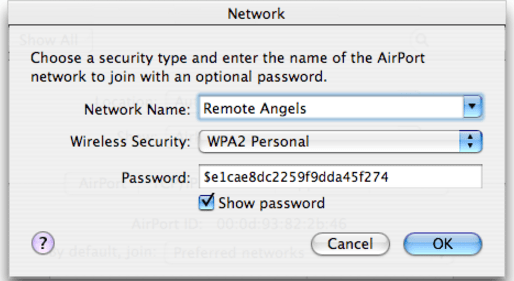
Nguồn hình ảnh: https://www.askdavetaylor.com
3. Bật Tường lửa Không dây:
Mỗi bộ định tuyến đều có tường lửa tích hợp sẵn trong đó. Bạn phải đăng nhập vào bộ định tuyến của mình và kích hoạt nó (Bạn có thể tìm thấy thông tin chi tiết trên trang web hỗ trợ của nhà sản xuất). Tường lửa bị tắt và chế độ công khai của Wi-Fi có thể mở hộp Pandora cho bạn. Để tăng gấp đôi bảo mật, các chuyên gia khuyên bạn nên bật tường lửa trên máy tính của bạn và bật Chế độ ẩn để giảm khả năng hiển thị mạng của bạn.
Nguồn hình ảnh: https://www.youtube.com
Cũng nên đọc: LiFi - Ánh sáng là cách thức giao tiếp mới
4. Nói Không với Quản trị viên qua Mạng không dây:
Bằng cách tắt tính năng 'Quản trị qua không dây', bạn đã làm tê liệt tin tặc, vì họ sẽ không còn được phép thực hiện bất kỳ thay đổi cấp quản trị nào nếu bằng cách nào đó họ kết nối với mạng Wi-Fi của bạn. Với tính năng này, bạn chỉ có thể truy cập quyền truy cập quản trị viên nếu bạn kết nối bằng cáp Ethernet với mạng. Điều này giúp ngăn chặn việc giả mạo bảo mật và vô hiệu hóa mã hóa bởi những người không có thẩm quyền.
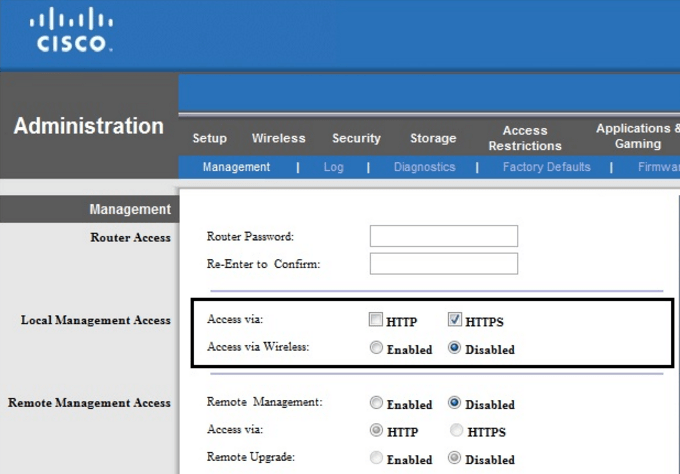
Nguồn hình ảnh: https://community.linksys.com
5. Chọn SSID của bạn một cách cẩn thận:
Khi chọn tên cho Wi-Fi của bạn, hãy bỏ qua việc đặt những cái tên cầu kỳ và không có mục đích. SSID phải đơn giản và không gây kích động. Những cái tên như 'Không thể hack', 'Cha đẻ của tin tặc', v.v., kích động các tin tặc thực sự và biến Wi-Fi của bạn trở thành mục tiêu mềm.
Nguồn hình ảnh: http://www.shayatik.com
Cũng nên đọc: VPN có bảo vệ bạn khỏi sự giám sát của ISP không?
Đáng ngạc nhiên là tin tặc đã tạo ra một danh sách chứa 1000 SSID phổ biến nhất (tên mạng Wi-Fi). Nếu tên mạng của bạn có trong danh sách đó, tin tặc có thể đã bẻ khóa mật khẩu của bạn bằng Bảng Cầu vồng (hay còn gọi là Bảng băm mật khẩu), có thể được sử dụng để xâm phạm mật khẩu của mạng. Thật không may, các thiết bị cấy ghép WPA2 khác nhau có thể dễ bị tấn công kiểu này. Mật khẩu dài kéo dài cho Wi-Fi của bạn có thể hữu ích trong những trường hợp như vậy.
Nhìn chung, mạng Wi-Fi phải được coi như danh tính của riêng bạn. Bạn phải xem xét việc kích hoạt bảo mật bắt buộc với áo choàng và dao găm. Wi-Fi mở có thể gây ra thiệt hại không thể sửa chữa. Do đó, hãy luôn thay đổi mật khẩu của bạn nếu bạn phải lưu trữ khách của mình với một số dữ liệu. Nếu được yêu cầu, hãy lên lịch thăm khám bảo trì hàng tháng từ nhà cung cấp mạng của bạn.
Nếu bạn không thể tắt các tìm kiếm thịnh hành trên Google Chrome, hãy thử các phương pháp như xóa bộ nhớ cache, chặn cookie và cập nhật trình duyệt.
Dưới đây là cách bạn có thể tận dụng tối đa Microsoft Rewards trên Windows, Xbox, Mobile, mua sắm, v.v.
Nếu bạn không thể dán dữ liệu tổ chức của mình vào một ứng dụng nhất định, hãy lưu tệp có vấn đề và thử dán lại dữ liệu của bạn.
Hướng dẫn chi tiết cách xóa nền khỏi tệp PDF bằng các công cụ trực tuyến và ngoại tuyến. Tối ưu hóa tài liệu PDF của bạn với các phương pháp đơn giản và hiệu quả.
Hướng dẫn chi tiết về cách bật tab dọc trong Microsoft Edge, giúp bạn duyệt web nhanh hơn và hiệu quả hơn.
Bing không chỉ đơn thuần là lựa chọn thay thế Google, mà còn có nhiều tính năng độc đáo. Dưới đây là 8 mẹo hữu ích để tìm kiếm hiệu quả hơn trên Bing.
Khám phá cách đồng bộ hóa cài đặt Windows 10 của bạn trên tất cả các thiết bị với tài khoản Microsoft để tối ưu hóa trải nghiệm người dùng.
Đang sử dụng máy chủ của công ty từ nhiều địa điểm mà bạn quan tâm trong thời gian này. Tìm hiểu cách truy cập máy chủ của công ty từ các vị trí khác nhau một cách an toàn trong bài viết này.
Blog này sẽ giúp người dùng tải xuống, cài đặt và cập nhật driver Logitech G510 để đảm bảo có thể sử dụng đầy đủ các tính năng của Bàn phím Logitech này.
Bạn có vô tình nhấp vào nút tin cậy trong cửa sổ bật lên sau khi kết nối iPhone với máy tính không? Bạn có muốn không tin tưởng vào máy tính đó không? Sau đó, chỉ cần xem qua bài viết để tìm hiểu cách không tin cậy các máy tính mà trước đây bạn đã kết nối với iPhone của mình.







